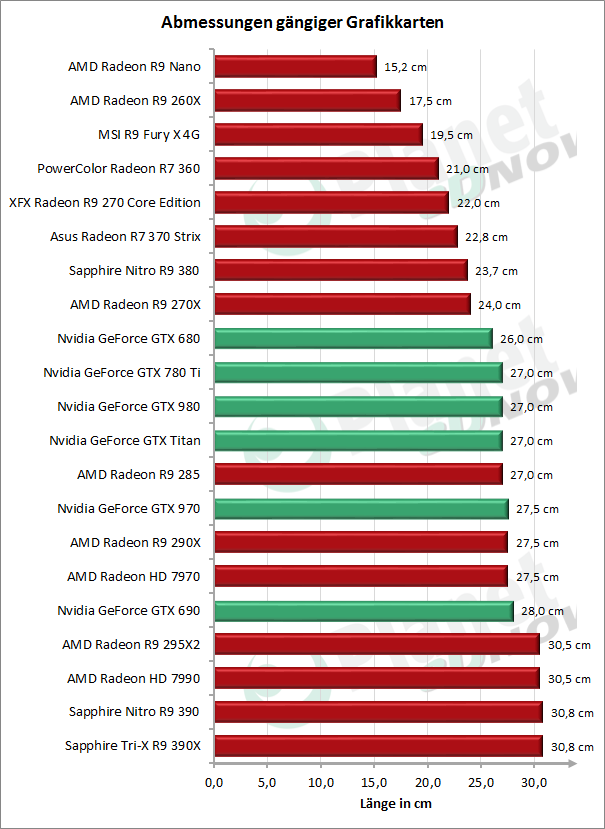Test: Cooler Master MasterCase Pro 5 ŌĆö Umbau erw├╝nscht
Einbau ŌĆö Cooler Master MasterCase Pro 5
Im ers┬Łten Schritt des Ein┬Łbaus haben wir s├żmt┬Łli┬Łche ├╝ber┬Łfl├╝s┬Łsi┬Łgen Tei┬Łle erst ein┬Łmal ent┬Łfernt. Das sind zum einen nat├╝r┬Łlich die bei┬Łden Sei┬Łten┬Łtei┬Łle sowie der inter┬Łne Fest┬Łplat┬Łten┬Łk├ż┬Łfig, wei┬Łter┬Łhin auch noch der Geh├żu┬Łse┬Łde┬Łckel, da die┬Łser nicht ver┬Łschraubt ist und sich beim Han┬Łtie┬Łren mit dem Geh├żu┬Łse unbe┬Łab┬Łsich┬Łtigt l├Čsen kann. Anschlie┬Ł├¤end wer┬Łden die Abstands┬Łhal┬Łter in den Main┬Łboard┬Łtr├ż┬Łger geschraubt. Die ent┬Łspre┬Łchen┬Łden Boh┬Łrun┬Łgen f├╝r die Abstands┬Łhal┬Łter sind mit Zah┬Łlen mar┬Łkiert, wel┬Łche sich lei┬Łder sehr schlecht lesen las┬Łsen, da die Gra┬Łvur nicht sehr tief ist und durch die Lackie┬Łrung kaum wahr┬Łge┬Łnom┬Łmen wird. Ist die┬Łser Schritt erle┬Łdigt, wird unser fer┬Łtig kon┬Łfek┬Łtio┬Łnier┬Łtes Main┬Łboard dar┬Łauf ver┬Łschraubt. Die maxi┬Łma┬Łle CPU-K├╝h┬Łler-H├Čhe im Mas┬Łter Pro5 darf 190 mm betra┬Łgen, sodass es bei den meis┬Łten K├╝h┬Łlern kei┬Łne Platz┬Łpro┬Łble┬Łme geben d├╝rfte.
Im n├żchs┬Łten Schritt wird auch dann die Gra┬Łfik┬Łkar┬Łte mon┬Łtiert. Dies geht dank der R├żn┬Łdel┬Łschrau┬Łben fast werk┬Łzeug┬Łlos. Ab Werk sind die Schrau┬Łben in der Regel bei jedem Her┬Łstel┬Łler jedoch so fest┬Łge┬Łzo┬Łgen, dass man meis┬Łtens doch zum Schrau┬Łben┬Łdre┬Łher grei┬Łfen muss. Die maxi┬Łma┬Łle Gra┬Łfik┬Łkar┬Łten┬Łl├żn┬Łge bei Ver┬Łwen┬Łdung des Fest┬Łplat┬Łten┬Łk├ż┬Łfigs betr├żgt 296 mm, ohne Fest┬Łplat┬Łten┬Łk├ż┬Łfig sind es 412 mm.
Nach┬Łfol┬Łgend noch ein ├£ber┬Łblick ├╝ber die L├żn┬Łge eini┬Łger Grafikkarten:
Anschlie┬Ł├¤end haben wir die Lauf┬Łwer┬Łke befes┬Łtigt. Wer sich daf├╝r ent┬Łschei┬Łdet, auf der Plat┬Łte Lauf┬Łwer┬Łke zu befes┬Łti┬Łgen, wel┬Łche den Netz┬Łteil┬Łbe┬Łreich vom Rest des Geh├żu┬Łses trennt, der soll┬Łte jetzt zuerst das Netz┬Łteil ein┬Łbau┬Łen. War┬Łum, erl├żu┬Łtern wir gleich. Zuerst wird der mit R├żn┬Łdel┬Łschrau┬Łben befes┬Łtig┬Łte Netz┬Łteil┬Łrah┬Łmen ent┬Łfernt und an das Netz┬Łteil geschraubt. Anschlie┬Ł├¤end wird das Netz┬Łteil von hin┬Łten ins Geh├żu┬Łse gescho┬Łben und der Rah┬Łmen am Geh├żu┬Łse ver┬Łschraubt. Um 2,5ŌĆæZoll-Laufwerke auf der Plat┬Łte zu befes┬Łti┬Łgen, wird zuerst der Rah┬Łmen gel├Čst. Das Lauf┬Łwerk wird ein┬Łge┬Łscho┬Łben und mit dem Rah┬Łmen ver┬Łschraubt. Jetzt ist der Zeit┬Łpunkt, an dem die Ver┬Łka┬Łbe┬Łlung erfol┬Łgen muss, da man sobald der Rah┬Łmen wie┬Łder mit der Plat┬Łte ver┬Łbun┬Łden ist, kaum noch eine M├Čg┬Łlich┬Łkeit hat, die Kabel am Lauf┬Łwerk zu befestigen.
W├żhlt man statt┬Łdes┬Łsen die Opti┬Łon, die Lauf┬Łwer┬Łke in den Front┬Łk├ż┬Łfi┬Łgen zu befes┬Łti┬Łgen, kann der Ein┬Łbau des Netz┬Łteils sp├ż┬Łter erfol┬Łgen. Wir haben uns f├╝r die┬Łse Opti┬Łon ent┬Łschie┬Łden. Die Rah┬Łmen wer┬Łden aus dem K├żfig ent┬Łfernt und die 3,5ŌĆæZoll-Laufwerke k├Čn┬Łnen durch Aus┬Łein┬Łan┬Łder┬Łbie┬Łgen der Rah┬Łmen ein┬Łge┬Łlegt wer┬Łden. Klei┬Łne Metall┬Łstif┬Łte grei┬Łfen in die Boh┬Łrun┬Łgen der Lauf┬Łwer┬Łke und fixie┬Łren die┬Łse. Gum┬Łmi┬Łpuf┬Łfer ent┬Łkop┬Łpeln dann die Lauf┬Łwer┬Łke. F├╝r 2,5ŌĆæZoll-Laufwerke muss zum Schrau┬Łben┬Łdre┬Łher gegrif┬Łfen wer┬Łden. Die┬Łse wer┬Łden mit den Rah┬Łmen ver┬Łschraubt. Anschlie┬Ł├¤end wer┬Łden die Rah┬Łmen wie┬Łder in den K├żfig geschoben.
Der Ein┬Łbau der opti┬Łschen Lauf┬Łwer┬Łke ist hin┬Łge┬Łgen wie┬Łder voll┬Łkom┬Łmen werk┬Łzeug┬Łlos m├Čg┬Łlich. Es wird ein┬Łfach die ent┬Łspre┬Łchen┬Łde Kunst┬Łstoff┬Łblen┬Łde ent┬Łfernt, das Lauf┬Łwerk von vor┬Łne ins Geh├żu┬Łse gescho┬Łben und fixiert, indem der Schie┬Łber auf die Stel┬Łlung ŌĆ£LockŌĆØ gescho┬Łben wird.
Anschlie┬Ł├¤end erfolgt die Ver┬Łka┬Łbe┬Łlung. Hier┬Łbei stellt sich her┬Łaus, dass die drei 3ŌĆæPin-auf-4-Pin-Adap┬Łter zum Anschluss der L├╝f┬Łter nicht nur hilf┬Łrei┬Łches Bei┬Łwerk sind, son┬Łdern unver┬Łzicht┬Łbar. Ledig┬Łlich einer der drei vor┬Łmon┬Łtier┬Łten L├╝f┬Łter, n├żm┬Łlich der Heck┬Łl├╝f┬Łter, lie├¤ sich bei uns am Main┬Łboard anschlie┬Ł├¤en. Die bei┬Łden Front┬Łl├╝f┬Łter konn┬Łten wir nur mit Adap┬Łter am Netz┬Łteil anschlie┬Ł├¤en und dies lag nicht an feh┬Łlen┬Łden Steck┬Łpl├żt┬Łzen am Main┬Łboard, son┬Łdern dar┬Łan, dass die Kabel der Front┬Łl├╝f┬Łter ein┬Łfach zu kurz sind. Trotz eines L├╝f┬Łter┬Łan┬Łschlus┬Łses in der rech┬Łten obe┬Łren Ecke des Main┬Łboards war das Kabel zu kurz. Die rest┬Łli┬Łchen Kom┬Łpo┬Łnen┬Łten lie┬Ł├¤en sich pro┬Łblem┬Łlos ver┬Łka┬Łbeln. Wer sowohl die Fest┬Łplat┬Łten┬Łk├ż┬Łfi┬Łge nut┬Łzen will als auch die Opti┬Łon der Mon┬Łta┬Łge von Lauf┬Łwer┬Łken hin┬Łter dem Main┬Łboard┬Łtray oder der Trenn┬Łplat┬Łte in Betracht zieht, der soll┬Łte dar┬Łauf ach┬Łten, dass sein Netz┬Łteil zwei Kabel┬Łstr├żn┬Łge f├╝r SATA-Anschl├╝s┬Łse zur Ver┬Łf├╝┬Łgung stellt, ansons┬Łten muss auf Adap┬Łter zur├╝ck┬Łge┬Łgrif┬Łfen werden.
Fer┬Łtig zusam┬Łmen┬Łge┬Łbaut sieht das Gan┬Łze schlie├¤┬Łlich wie folgt aus: